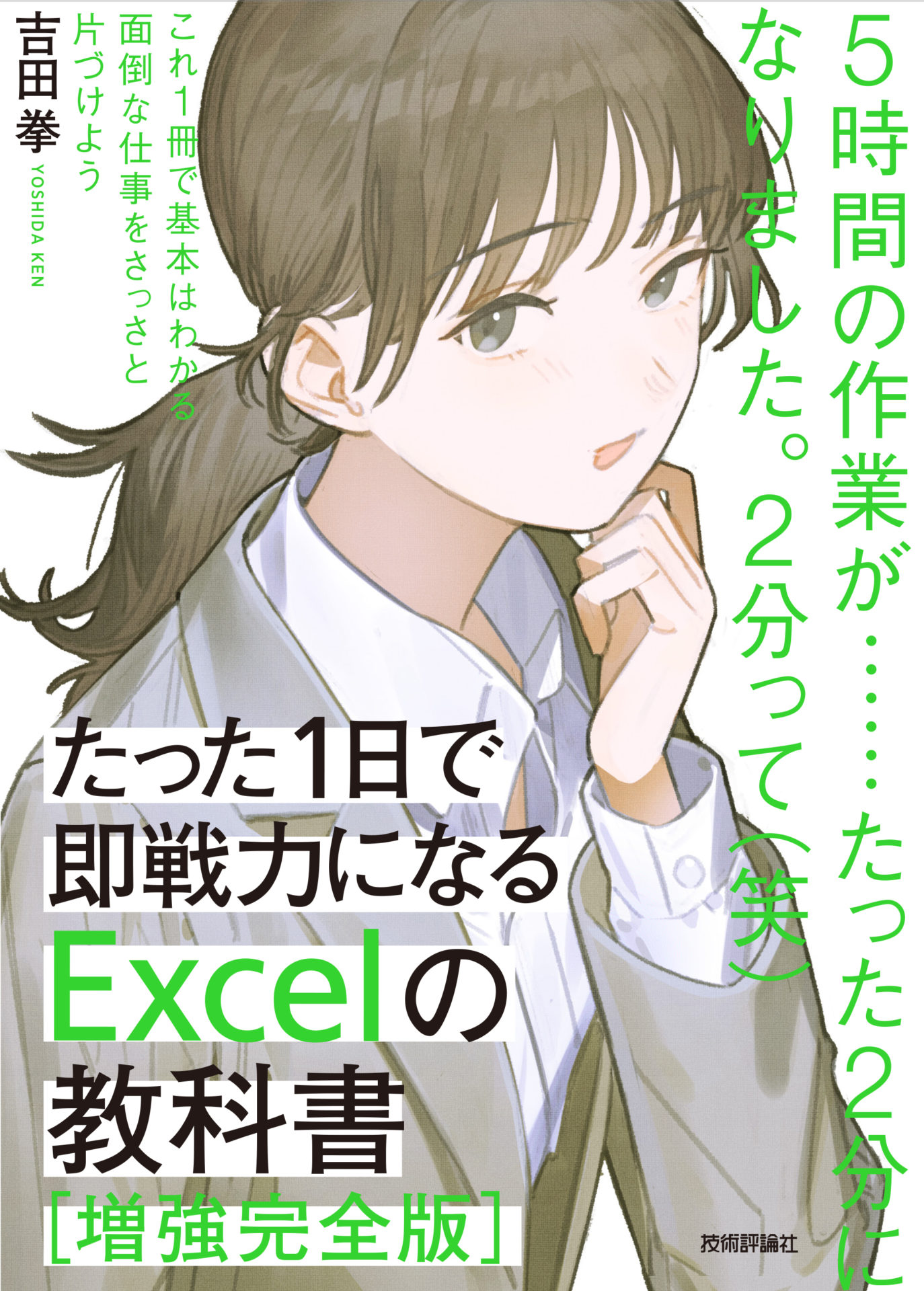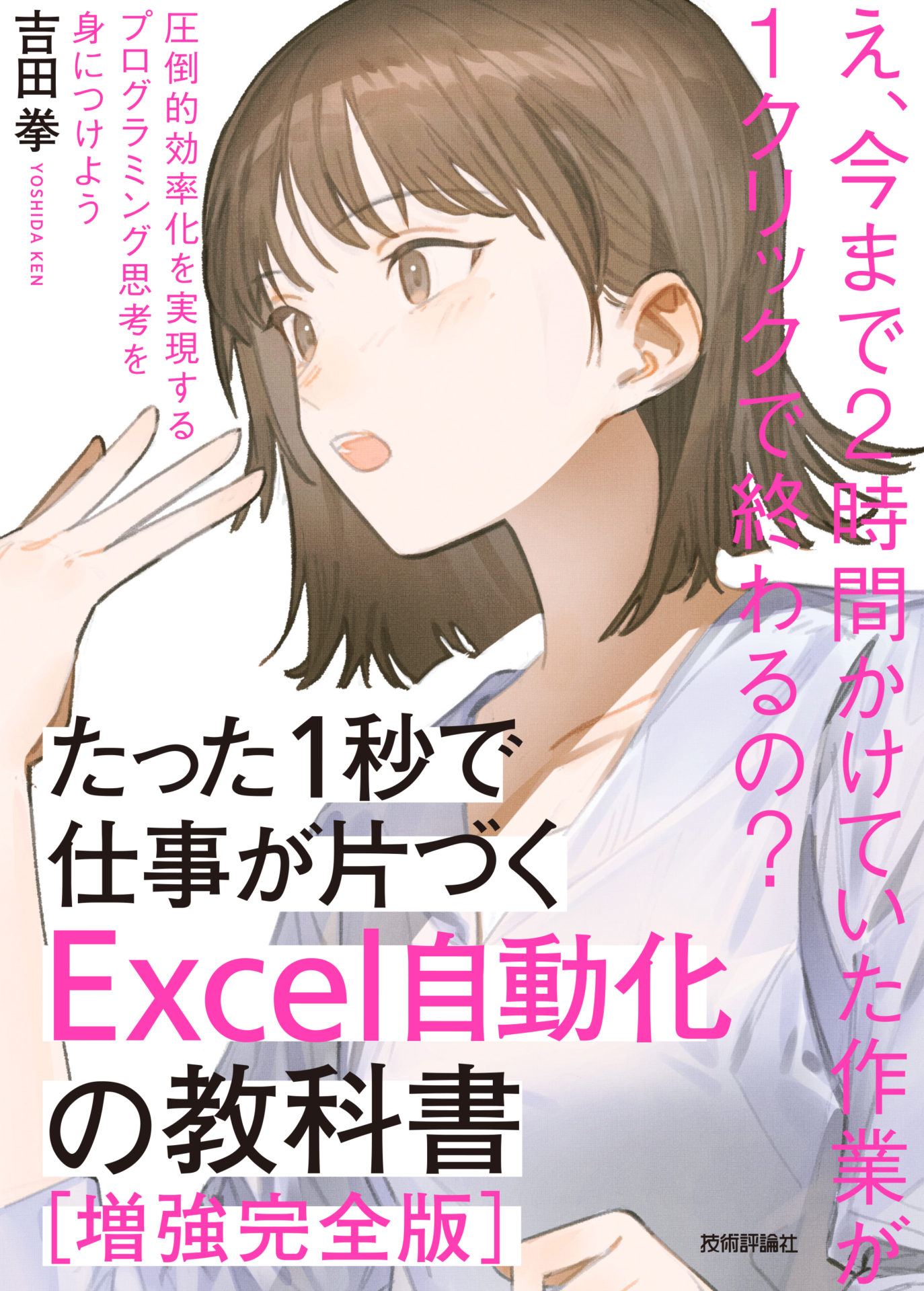既に何かデータが入力されているセルに追加入力をしたり編集したりする際、そのセルをダブルクリックして編集状態にするケースがとても多く見受けられます。
しかし、このダブルクリックする方法だと、セルの四辺のいずれかをダブルクリックしてしまった際に[Ctrl+矢印]を押したのと同じ結果、つまりその方向に連続するデータの末端まで、もしくはワークシートの末端までアクティブセルが飛んで行ってしまうという操作ミスが起こりやすいです。
これはエクセルでも非常に不評な仕様の一つです。
さらにマウスに手を伸ばしてダブルクリックというだけでもわずらわしいので、このようにセルを編集状態にしたいときは[F2]キーを押すようにしてください。これだけでセルが編集状態になります。
さらに、別のセルを参照している数式が入ったセルを選択して[F2]キーを押すと、このように参照先のセルの枠に色がついて強調表示されます。参照先の確認に便利です。
このショートカットはファイル名の変更にも使えます。ファイルの名の変更も右クリック→「ファイル名の変更」を選択したり、ゆっくりダブルクリックするといった方法よりも[F2]キーを一回押すだけのほうが簡単です。
独学でやってきた方、体系的に学びたい方、もっと効率的に使いたい方へ…
過去10年間毎週開催・400回以上の開催で3700名以上が参加したExcelセミナーです。
実務直結・超実践型・一日完結・生涯無期限アフターサポートがついてます。